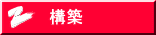 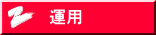 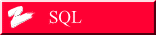 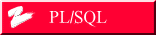 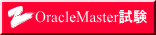
スポンサードリンク
Oracle Database Expressインストール手順
1. Oracle Database 10g Express Editionダウンロード
Oracleデータベースには無料版のOracleDatabaseExpressが存在します。今回はOracleMasterの勉強用として自分のマシンにインストールすることにしたのでインストール手順について紹介します。
OracleDatabaseExpressは多少の制限はありますが中身は完全なOracleデータベースです。
Oracleの公式ホームページからダウンロードしてください。
OracleDatabaseExpressの対象OSは、WindowsとLinuxのみです。今回導入するOracleバージョンは、10g Release
2 (10.2.0.1) です。日本語などのマルチバイト・データを格納したい場合は「Universal」を選択しましょう。「Universal」では、DBのキャラクタ・セットは(UTF-8ベースの)AL32UTF8になります。
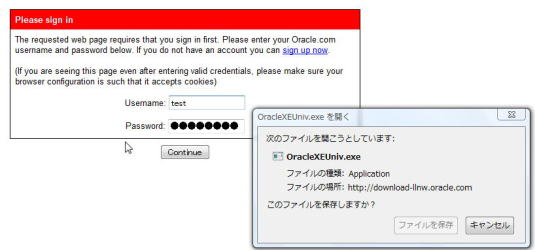
2. Oracle Database 10g Express Editionインストール
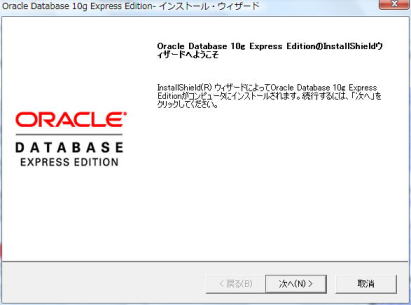
インストール・ウィザードが開始されたら、「次へ(N)」をクリック。
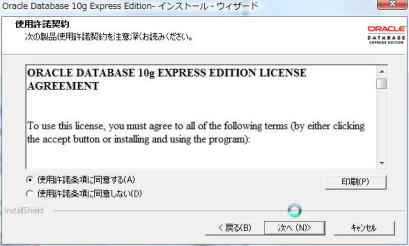
内容を確認し、同意できれば「使用許諾条項に同意する」をチェックし、「次へ(N)」ボタンをクリック。

「インストール先の選択」画面でインストール先フォルダを確認し「次へ(N)」ボタンをクリック。
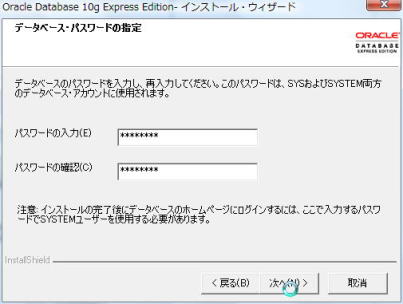
「パスワードの入力」と「パスワードの確認」の項目に同一のパスワードを指定して「次へ(N)」ボタンをクリック。
※ここで指定するパスワードはSYSTEMユーザのパスワードとなります。
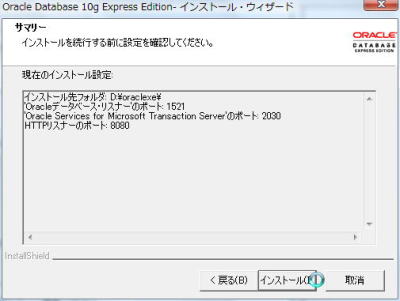
「サマリー」画面が表示されますのでインストール先などを確認し、「インストール(I)」ボタンをクリック。
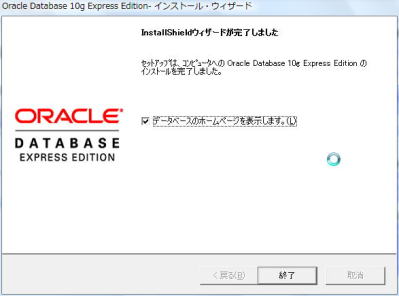
最後に「終了」ボタンをクリック。
3. データベースへログイン
以下にOracleDatabaseExpressのプログラムを示します。
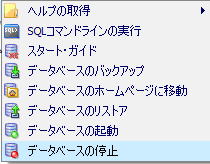
上記のプログラムから「データベースの起動」をクリックし、OracleXEを起動させた後、「データベースのホームページに移動」を選択し、SYSTEMユーザでログインします。

以下の画面からSQL文の実行、データベースカスタマイズが可能になります。
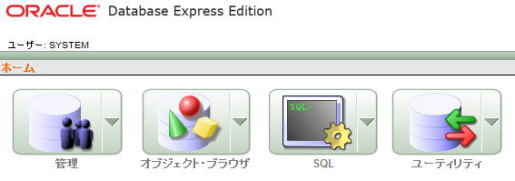
制限や初期設定などについては、スタートガイドなどを参考にして、それぞれの目的にあった環境にカスタマンズしましょう。
|
スポンサードリンク
|